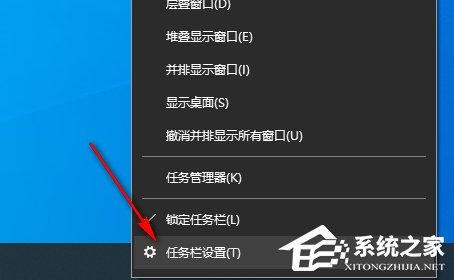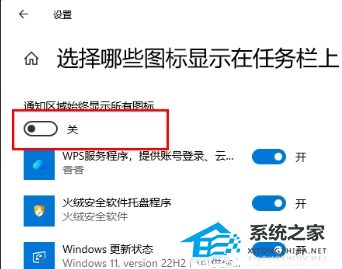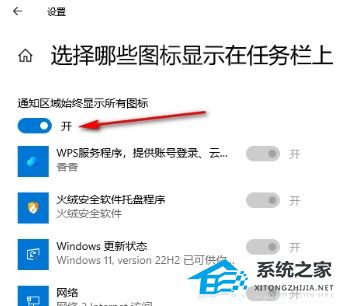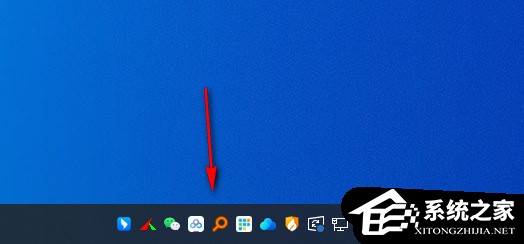Win10电脑下面的任务栏折叠了怎么取消
更新日期:2024-10-23
来源:系统之家
在 Win10 电脑里,看到任务栏上的图标的角标都收起来了,很不方便自己点开操作,所以想要把折叠设置取消掉。但是不知道具体怎么弄。接下来就教大家怎么在 Win10 电脑里把任务栏折叠关闭,关闭之后图标就不会自动收起来了。
Win10任务栏折叠关闭方法:
1. 右键点击任务栏空白处,在弹出的菜单选择其中的【任务栏】打开。
2. 进入到任务栏的窗口中,找到右侧的通知区域,点击【选择哪些图标显示在任务栏上】。
3. 进入到设置任务栏应用图标的窗口中,可以看到开关按钮是关闭的,需要将其打开。
4. 将【通知区域始终显示所有图标】下的开关按钮点击开启,使其变成蓝色的开关按钮。
5. 返回到电脑桌面上,可以看到右下角的打开的应用图标全部取消折叠了,直接显示在任务栏上的。
以上就是系统之家小编为你带来的关于“Win10电脑下面的任务栏折叠了怎么取消”的全部内容了,希望可以解决你的问题,感谢您的阅读,更多精彩内容请关注系统之家官网。